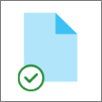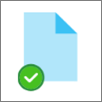Funktsiooni OneDrive Nõudefailid abil pääsete kõigile oma failidele juurde OneDrive või SharePoint Online'is, ilma et peaksite neid alla laadima ja oma seadmes salvestusruumi kasutama.

Ruumi säästmine OneDrive
Kui OneDrive nõudefaile, saate teha järgmist.
-
Seadmes ruumi säästmine failide ainult võrgus kättesaadavaks tegemisega
-
Saate määrata, et failid ja kaustad oleksid alati teie seadmes kohalikult saadaval
-
Saate vaadata olulist teavet failide kohta (nt selle kohta, kas need on ühiskasutusse antud).
-
Saate vaadata üle 300 erineva failitüübi pisipilte ka siis, kui teil pole selle avamiseks vajalikku rakendust installitud
Veenduge, et oleksite seadmes OneDrive sisse logitud. Nõudefailide sätted on igas seadmes erinevad, seega lülitage see kindlasti sisse iga seadme jaoks, kus soovite seda kasutada.
Avage OneDrive'i sätted (valige olekualal OneDrive'i pilveikoon ja seejärel valige ikoon OneDrive'i spikker ja sätted ning seejärel sätted.)
Märkus.: OneDrive sätete värskendus antakse kasutajatele välja järk-järgult alates 2022. aasta septembrist. Lisateave.
-
Märkige ruut Salvesta ruumi ja laadige failid alla nende kasutamise ajal.
-
Valige Sünkroonimine ja varundamine, seejärel Täpsemad sätted,
-
Seejärel valige, kuidas soovite oma failidele juurde pääseda.
Teie failide olekud on File Explorer.
|
|
Sinine pilveikoon OneDrive faili või kausta kõrval näitab, et fail on saadaval ainult võrgus. Ainult võrgus olevad failid ei võta arvutis ruumi. Iga võrgupõhise faili pilveikoon kuvatakse File Explorer, kuid faili ei laadita teie seadmesse alla enne, kui selle avate. Ainult võrgus olevaid faile ei saa avada, kui teie seadmel pole Interneti-ühendust. |
|
|
Ainult võrgus kättesaadava faili avamisel laaditakse see teie seadmesse alla ja muutub kohalikult kättesaadavaks failiks. Kohalikult kättesaadava faili saate avada igal ajal, isegi ilma Interneti-ühenduseta. Kui vajate rohkem ruumi, saate faili taastada ainult võrgus. Paremklõpsake faili ja valige "Vabasta ruumi". Kui salvestusruumi sensor on sisse lülitatud, muutuvad need failid pärast valitud aja möödumist ainult võrgus kättesaadavaks. |
|
|
Valge märkega roheline ring on ainult failidel, mille märgite märkega "Hoia alati selles seadmes". Need failid laaditakse teie seadmesse alati alla ja võtavad ruumi, kuid need on alati teie jaoks olemas ka siis, kui teil pole võrguühendust. |
Veenduge, et oleksite seadmes OneDrive sisse logitud. Nõudefailide sätted on igas seadmes erinevad, seega lülitage see kindlasti sisse iga seadme jaoks, kus soovite seda kasutada.
-
Klõpsake oma menüüribal üleval OneDrive’i pilveikooni, klõpsake menüü avamiseks kolmikpunkti ja valige Eelistused.
-
Avage vahekaart Eelistused.
-
Valige jaotises Nõudefailid kas suvand Laadi failid nende kasutamise ajal alla või Laadi kõik failid kohe alla.
Teie failidel on Finderis järgmised olekud.
|
|
Sinine pilveikoon OneDrive faili või kausta kõrval näitab, et fail on saadaval ainult võrgus. Ainult võrgus olevad failid ei võta arvutis ruumi. Iga võrgupõhise faili pilveikoon kuvatakse File Explorer, kuid faili ei laadita teie seadmesse alla enne, kui selle avate. Ainult võrgus olevaid faile ei saa avada, kui teie seadmel pole Interneti-ühendust. |
|
|
Ainult võrgus kättesaadava faili avamisel laaditakse see teie seadmesse alla ja muutub kohalikult kättesaadavaks failiks. Kohalikult kättesaadava faili saate avada igal ajal, isegi ilma Interneti-ühenduseta. Kui vajate rohkem ruumi, saate faili taastada ainult võrgus. Paremklõpsake faili ja valige "Vabasta ruumi". Kui salvestusruumi sensor on sisse lülitatud, muutuvad need failid pärast valitud aja möödumist ainult võrgus kättesaadavaks. |
|
|
Valge märkega roheline ring on ainult failidel, mille märgite märkega "Hoia alati selles seadmes". Need failid laaditakse teie seadmesse alati alla ja võtavad ruumi, kuid need on alati teie jaoks olemas ka siis, kui teil pole võrguühendust. |
-
Paremklõpsake faili või kausta.
-
Valige Hoia alati selles seadmes või Vabasta ruumi.
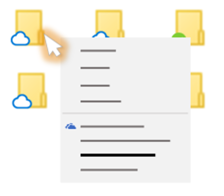
Märkused:
-
Võrgus või mõnes muus seadmes loodud uued failid või kaustad kuvatakse maksimaalse ruumi säästmiseks ainult võrguühendusega failidena. Kui aga märgite kausta kui "Hoia alati selles seadmes", laaditakse selles kaustas olevad uued failid teie seadmesse alla alati saadaolevate failidena.
-
Kui kaust on ainult võrgus, saate siiski märkida üksikud selles kaustas asuvad failid alati saadavaks.
-
Töölauaotsingu abil saab otsida ainult võrgus olevaid faile nime järgi, kuid see ei saa otsida sisu ainult võrgus olevatest failidest, kuna need pole salvestatud seadmesse.
Kas soovite lisateavet?
Lisateave OneDrive’i nõudmisel failide funktsiooni kohta
OneDrive’i nõudefailid ja salvestusruumi sensor opsüsteemis Windows 10